こんにちは。めいです。
昨日、並んでいないファイルを複数選択する方法として、項目チェックボックスの設定方法をご紹介しました。
きょうは、もう一つの方法をご紹介しようと思います(●´ω`●)
並んでいないファイルを複数選択したい
「並んでいないファイルを複数選択する」ということについて、一応、もう一回状況を説明しておきますね(;´∀`)
この記事では、例えば、こんな感じでいくつかファイルが並んでいるときに↓
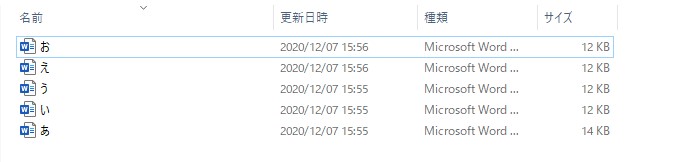
この中の「え」と「あ」のファイルのみを選択したいというような場合を「並んでいないファイルを複数選択する」と呼んでいます( ・`ω・´)
ctrlキー
きょうご紹介するのは、ctrlキーを使う方法です。
使うといっても、やることはめちゃくちゃ簡単です。
ctrlキーを押しながら、選択したいファイルをクリックするだけです(^ω^;)
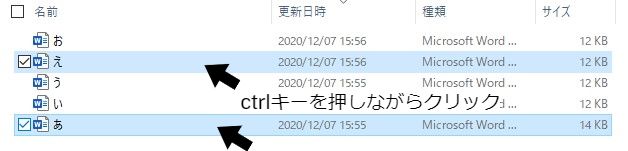
一応、図にしてみましたが、とっても簡単なんですよ(●´ω`●)
上の図では分かりやすくするために項目チェックボックスをオンにしていますが、オフの状態でもctrlキー+クリックで選択することができますよ(*´ω`*)
項目チェックボックスって、うまく選択するのにちょっとコツが要るんですよね(;´∀`)
項目チェックボックスだとどうしてもうまく選択できないという方は、こちらのctrlキーを使った選択を試してみてください(*゚∀゚)
おわりに
きょうは、並んでいないファイルを複数選択する方法として、ctrlキーを使う方法をご紹介しました。
ctrlキーを押しながらの選択は、ファイル選択に限らず、ワードで任意の箇所を複数選択したいときにも使えます(●´ω`●)
ぜひご活用くださいね(*´ω`*)
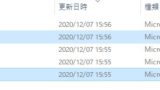
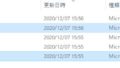

コメント